aseprite install
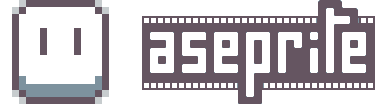
REQUIRE
cmake, ninja, Xcode
brew cask install cmake
brew install ninjaskia download
- Skia-macOS-Release-x64.zip
- Extract skia and using path: $HOME/deps/skia
INSTALL
# Downalod
git clone --recursive https://github.com/aseprite/aseprite.git
cd aseprite
git pull
# Submodule update
git submodule update --init --recursive
# make build folder
mkdir build
cd build
# cmake
# attention skia folder path
cmake \
-DCMAKE_BUILD_TYPE=RelWithDebInfo \
-DCMAKE_OSX_ARCHITECTURES=x86_64 \
-DCMAKE_OSX_DEPLOYMENT_TARGET=10.9 \
-DCMAKE_OSX_SYSROOT=/Applications/Xcode.app/Contents/Developer/Platforms/MacOSX.platform/Developer/SDKs/MacOSX10.15.sdk \
-DLAF_BACKEND=skia \
-DSKIA_DIR=$HOME/deps/skia \
-DSKIA_LIBRARY_DIR=$HOME/deps/skia/out/Release-x64 \
-DSKIA_LIBRARY=$HOME/deps/skia/out/Release-x64/libskia.a \
-G Ninja \
..
# ninja build
ninja aseprite
# chekc build/bin folder
cd bin
ls
aseprite data/ gen modp_b64_gen
# run aseprite
./asepriteApplication
Register Application
- Run Automator
- Menu > New > Application
- Library > Utility > Shell Script(Double Click)
- $HOME/.../aseprite/build/bin/aseprite $1 in Textbox, set type "variable"
- Menu > Save (aceprite)
- Cmd+Space(Spotlight Search) > aceprite
- Menu > Export... > User Application Path
- Check aceprite in User Application
응용 프로그램 등록
- Automator 실행
- 메뉴 > 신규 > 응용 프로그램
- 보관함 > 유틸리티 > 셀 스크립트 실행 (더블클릭)
- 통과 입력을 "변수"로 선택하고, 텍스트박스에 실행파일 위치와 명력어를 입력한다. $HOME/.../aseprite/build/bin/aseprite $1
- 메뉴 > 저장 (aceprite 명령어)
- Cmd+Space(Spotlight 검색) > aceprite 검색된다.
- 메뉴 > 내보내기... > 사용자의 응용 프로그램 위치를 지정한다.
- 사용자의 응용 프로그램에서 aceprite를 확인한다.
Theme, Language
반응형
'os > MAC' 카테고리의 다른 글
| CLI run Visual Studio Code (0) | 2021.02.25 |
|---|---|
| mac iTerm2 alt+arrow, alt+backspace shortcuts (0) | 2020.05.01 |
| 아이폰 단축어 (0) | 2020.04.01 |
| Mac zsh (0) | 2020.01.28 |
| MAC iterm split window move (0) | 2017.04.27 |